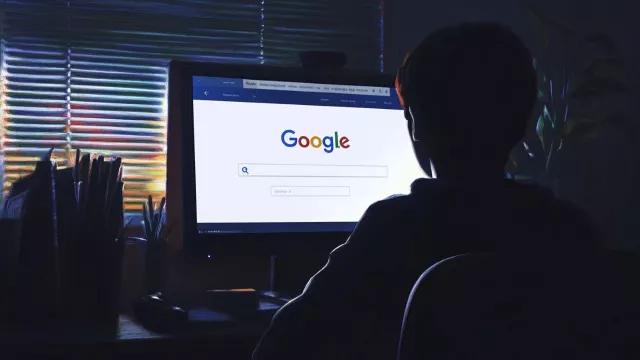Jste-li uživateli Windows, pak jistě víte, že existuje hned několik nástrojů pro systém, které umějí zobrazit obsazené místo na pevném disku nebo v konkrétním diskovém oddílu. A to jak v tabulkové, tak i grafické podobě. Tyto nástroje vám také umožní zjistit, kde se nachází největší žrouti diskového prostoru a které složky potřebují vyčistit.
S chytrými telefony ale takové nástroje nic nezmůžou. Důvodem je především protokol MTP (Media Transfer Protocol), což je síťový protokol, který je zodpovědný za přenos souborů mezi mobilními zařízeními, jako jsou právě smartphony, a počítačem. A pokud tedy chcete analyzovat paměť smartphonu, budete potřebovat software kompatibilní právě s MTP.
Ukážeme vám, jak to můžete udělat s pomocí přenosného nástroje TreeSize a aplikace, která funguje jako WebDAV server. I v dnešní době stále větších pamětí totiž každý chytrý telefon časem narazí na limity své kapacity. A to je dostatečný důvod, proč si jeho zaplnění pečlivě hlídat.
Ve smartphonu byste měli nastavit WebDAV server a poté k němu přistupovat z počítače, abyste mohli paměťové žrouty vyvést na světlo světa. Funguje to jak se systémem Android, tak s iOS v iPhonech.
1. Stažení WebDAV serveru
.jpg)
| Zdroj: Android/Obchod Play/WebDAV Server
Prvním krokem je nastavení WebDAV serveru ve smartphonu. Tato zkratka znamená „Web-based Distributed Authoring and Versioning“ a mobilní aplikace „WebDAV Server“, kterou vyvinula společnost The Olive Tree, je k dispozici pro operační systémem Android. Můžete si ji snadno instalovat z Obchodu Play.
2. Spuštění serveru
.jpg)
| Zdroj: WebDAV Server
Otevřete si instalovanou aplikaci WebDAV Server a klepnutím na červené tlačítko spusťte v mobilu WebDAV server. Pokud chcete, můžete také přejít do nastavení aplikace a zde pomocí uživatelského jména a hesla omezit k WebDAV serveru přístup.
3. Zjištění IP adresy
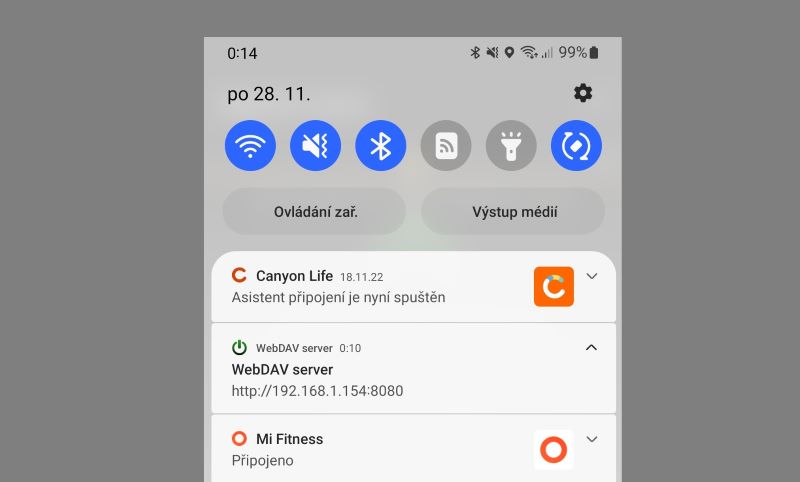
| Zdroj: Andrdoid/WebDAV Server
Po spuštění WebDAV serveru vám aplikace zobrazí IP adresu, port a výchozí adresář vašeho smartphonu. IP adresu, kterou si dobře zapamatujte nebo někam napište, zobrazí aplikace také v oznámeních. Tím končí část našeho postupu, týkající se chytrého telefonu.
4. Instalace nástroje do PC
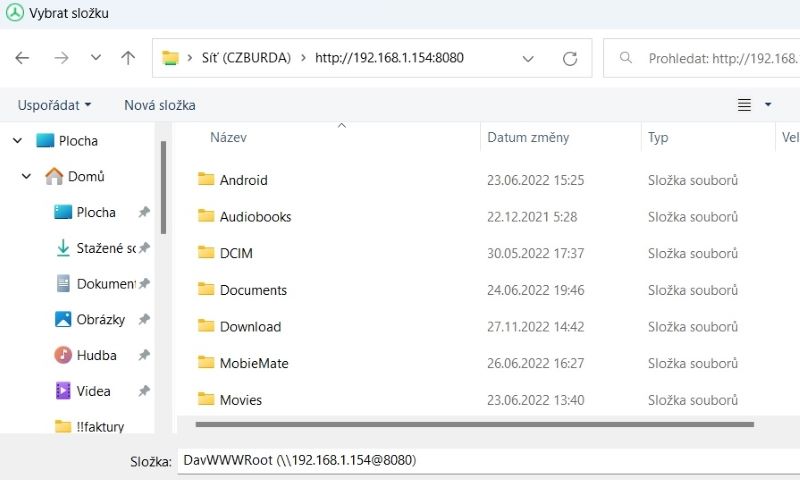
| Zdroj: TreeSize
Stáhněte si do počítače přenosný softwarový nástroj TreeSize, který najdete na webu customers.jam-software.de, rozbalte stažený ZIP archív a kliknutím na soubor „TreeSizeFree.exe“ program spusťte. Program je v češtině, takže klikněte na tlačítko „Vybrat složku“ a do adresního řádku v horní části nově otevřeného okna zadejte dvě lomítka („//“), následovaná IP adresou vašeho smartphonu a portem. Například tedy „//192.168.1.154:8080“.
V případě tohoto konkrétního příkladu se během okamžiku v poli „Složka“ objeví „DavWWWRoot (192.168.1.154@8080)“. Pak už jen klikněte na tlačítko „Vybrat složku“. Pamatujte na to, že bezplatnou verzi programu TreeSize spustíte jen v počítačích s Windows ve verzi Home. Máte-li verzi Pro, stáhněte si pro jednorázové analyzování a pročištění paměti smartphonu zkušební verzi TreeSize Professional.
5. Identifikace žroutů paměti
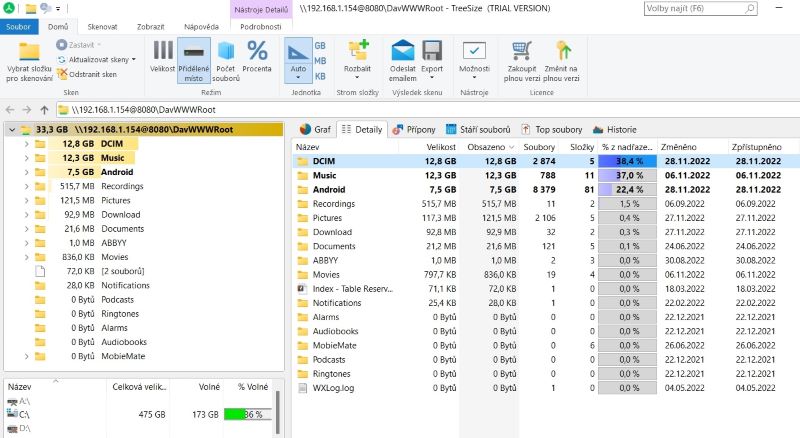
| Zdroj: TreeSize
Program TreeSize rovnou spustí kontrolu obsahu složek v paměti vašeho smartphonu a zobrazí složky s největšími nároky na prostor. Tyto složky budou také rovnou seřazeny podle velikosti. Zpravidla jde o adresáře obsahující fotky, hudbu nebo videa. Kliknutím na tlačítko „Top soubory“ se zobrazí největší soubory v příslušné složce. V našem příkladu zabírají jen fotografie skoro 40 % paměti smartphonu.
Jako kritérium třídění je k dispozici také počet obsažených souborů. Po kliknutí na kartu „Graf“ si můžete vybrat hned z několika stylů grafického zobrazení obsahu úložiště vašeho smartphonu. Tlačítko „Vybrat aktivní zobrazení“ umožňuje zobrazit další informace, například vlastníka, cestu a čas vytvoření položky. Výsledek lze také exportovat jako dokument ve formátu PDF.
6. Zastavení WebDAV serveru
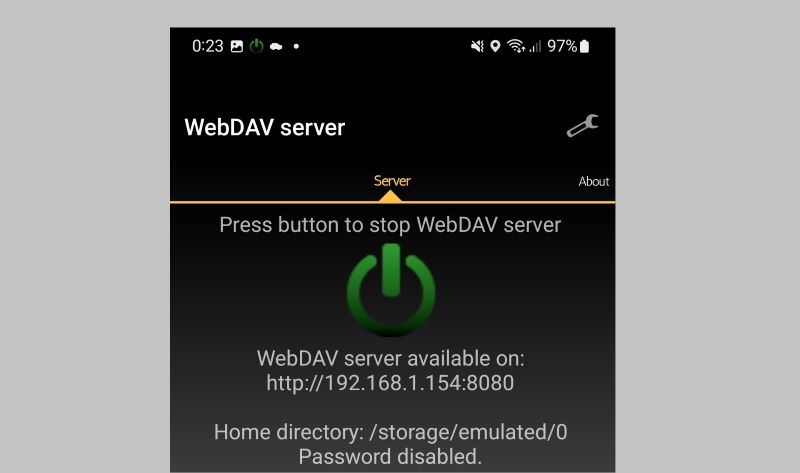
| Zdroj: WeDAV Server
Po dokončení přejděte zpět do vašeho smartphonu. Pro zastavení WebDAV serveru stačí ve stejnojmenné aplikaci kliknout na zelené tlačítko se symbolem vypínače.
Zdroj: JamSoftware, Medium.com